1.B. Navegar por Moodle
| Sitio: | Aula Virtual de Formación en línea (ISMIE) |
| Curso: | Moodle 2.6 CRIF "Las Acacias" (contenidos del curso Moodle y su uso didáctico) |
| Libro: | 1.B. Navegar por Moodle |
| Imprimido por: | Invitado |
| Día: | jueves, 18 de diciembre de 2025, 08:01 |
Descripción
Aquí podrás ver cómo realizar la navegación por Moodle y el acceso a los diferentes apartados.
1. Cómo navegar en Moodle
Antes de comenzar a trabajar en la creación de nuestro curso en el Aula Virtual (Moodle) es necesario que aprendamos a navegar por este entorno web, de esta manera nos resultará mucho más fácil manejarnos en el mismo.
Lo primero que tendremos que hacer será acceder al Aula Virtual con nuestro nombre de usuario y contraseña de EducaMadrid. En este caso el curso que vamos a ir desarrollando lo haremos en el Aula Virtual de prácticas del CRIF Las Acacias, por lo que el acceso al mismo lo podremos realizar desde aquí.
En el siguiente vídeotutorial podemos ver los diferentes apartados que nos vamos a encontrar dentro del Aula Virtual y una breve descripción de cada uno de ellos.
2. Navegación
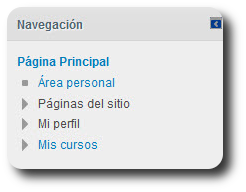 El llamado bloque 'Navegación', es un bloque que siempre estará accesible en Moodle (independientemente de en qué pagina del Aula Virtual estemos navegando) y nos va a facilitar el acceso a:
El llamado bloque 'Navegación', es un bloque que siempre estará accesible en Moodle (independientemente de en qué pagina del Aula Virtual estemos navegando) y nos va a facilitar el acceso a:
- Página principal
- Área personal
- Páginas del sitio
- Mi perfil
- Mis cursos
Normalmente este bloque suele encontrarse en la parte superior izquierda o derecha del curso pero su ubicación dependerá de la apariencia que tenga el curso. Por ejemplo, tanto en el curso actual (en el Aula Virtual de Formación del Profesorado) como cuando el curso al que accedamos tenga seleccionado como apariencia el tema llamado "decaf", este bloque se puede encontrar en la barra superior:
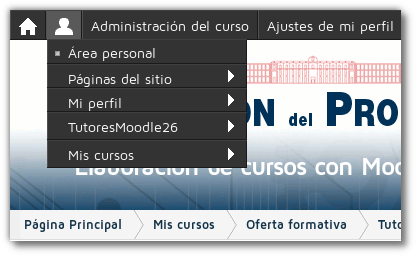
A continuación vamos a ver en detalle cada una de las opciones que contiene este bloque.
2.1. Página principal
Al pulsar sobre este enlace accederemos a la página principal del Aula Virtual de nuestro centro donde podremos ver los diferentes cursos que están disponibles así como a las diferentes categorías en las que se encuentren organizados los cursos de nuestro centro. Además, como podemos ver en la imagen siguiente, continuaremos teniendo acceso al bloque Navegación y sus diferentes opciones.
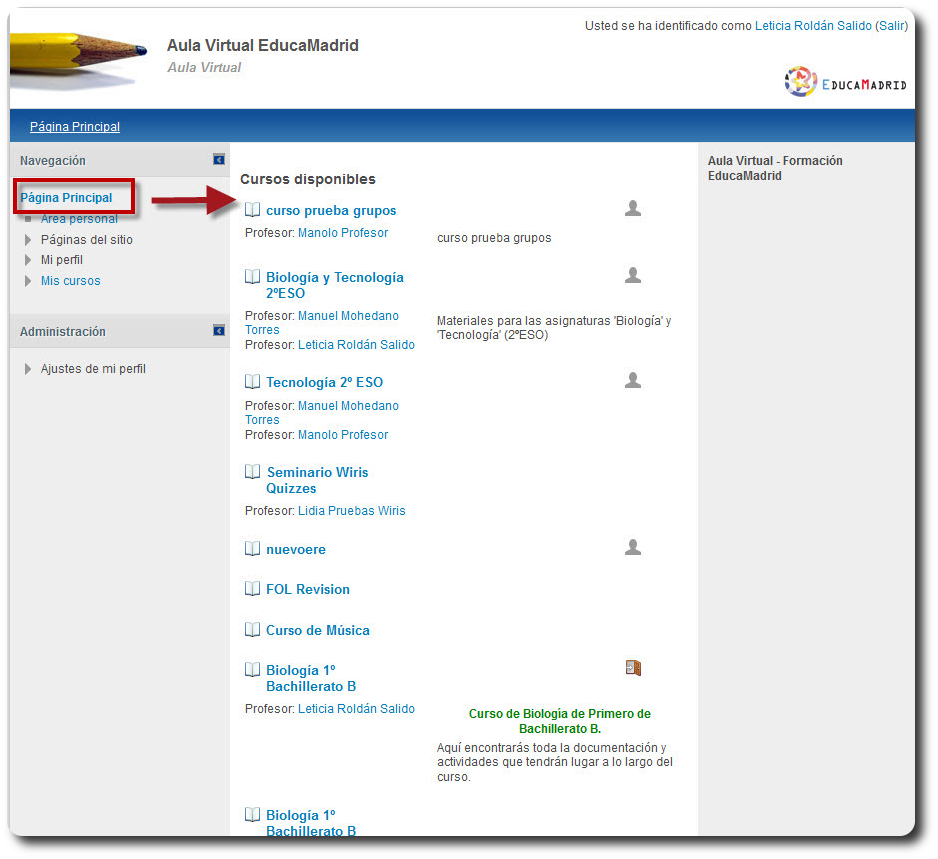
2.2. Área personal
El Área personal es un espacio importante ya que nos mostrará todos los cursos en los que estamos matriculados (como profesores o como alumnos) y el estado de las actividades que hay en ellos (tareas pendiente de entregar, tareas pendiente de calificar, etc.)
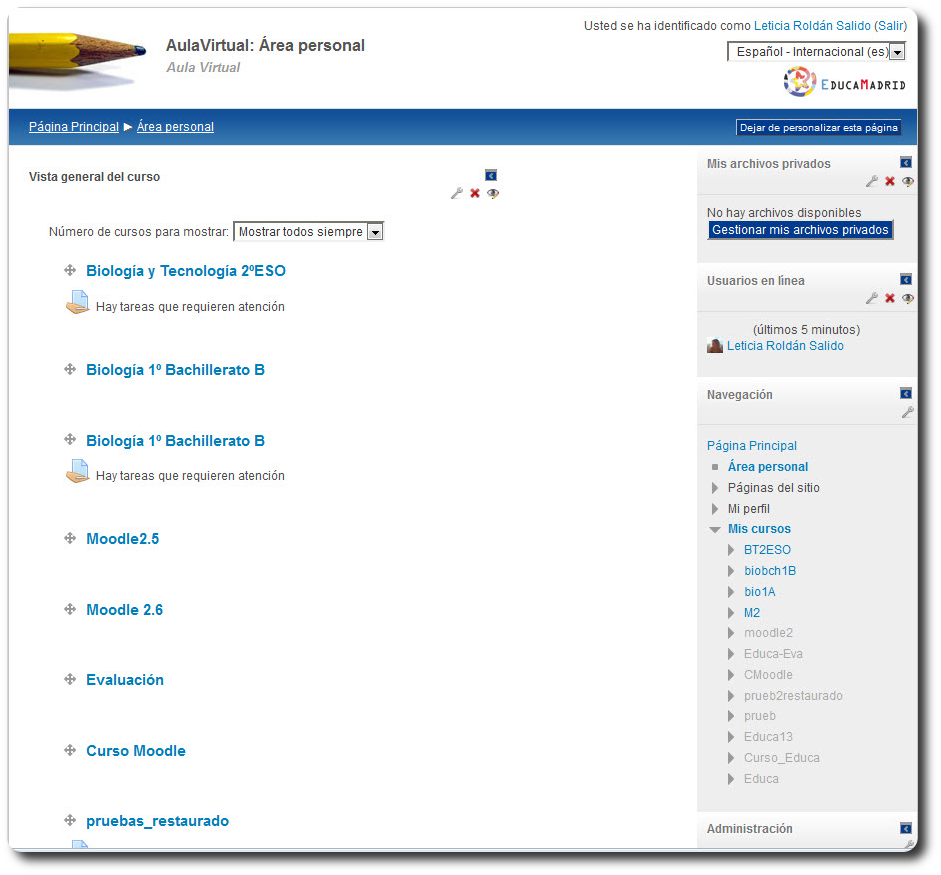
Además desde este área tendremos acceso a gestionar Mis archivos privados. Esta opción nos va a permitir subir ficheros a una carpeta privada a la cual sólo tendremos acceso nosotro. Esta funcionalidad nos va a permitir almacenar "en la nube" y organizar documentos, imágenes, ficheros, ... y poder acceder a ellos en cualquier momento (siempre que dispongamos de conexión a Internet).
Desde Mis archivos privados tendremos las siguientes opciones:
- Crear un directorio: que nos permitirá crear diferentes carpetas para organizar nuestros ficheros.
- Agregar...: opción que emplearemos para subir ficheros que tengamos en nuestro equipo.
- Descargar todo: al seleccionar esta opción podremos descargarnos en un fichero .zip todos los documentos, imágenes y cualquier fichero que hayamos subido como archivos privados.
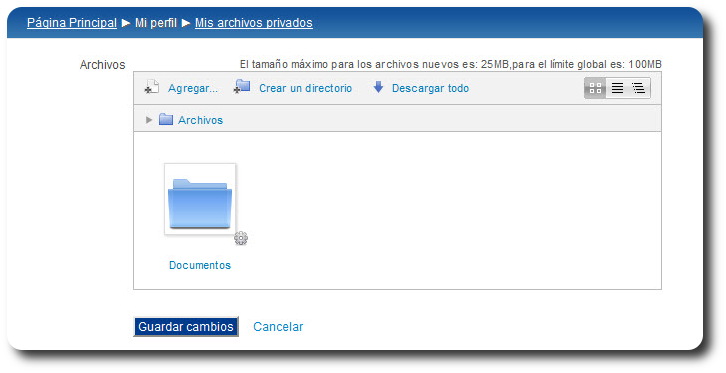
2.3. Páginas del sitio
En este apartado nos encontraremos con diferentes opciones:
Blogs del sitio:
El blog del sitio (del Aula Virtual del centro) está compuesto por todas las entradas realizadas por usuarios registrados en sus blogs personales. Y es que cada usuario en Moodle tiene su propio blog de carácter público al cual podrá acceder cualquier persona registrada en la plataforma.
No obstante, como autores de las entradas de nuestro blog podremos definir la visibilidad de cada una de ellas pudiendo escoger entre 2 opciones:
- La entrada es accesible a todos los usuarios que previamente se hayan registrado en Moodle.
- Las entrada es privada de tal manera que solo el propio autor de la entrada del blog puede acceder a la misma.
Además también existe un blog del curso que está formado por todas las entradas realizadas por los participantes de un curso en su blog personal.
Insignias del sitio:
Las insignias se emplean como una buena forma para celebrar un logro y/o mostrar el progreso que un alumno/s ha realizado en un curso o en un conjunto de cursos.
Las insignias pueden otorgarse basándose en:
- Una variedad de criterios elegidos por el administrador de la plataforma cuando se trata de un conjunto de cursos.
- En caso de de querer otorgar insignias para cursos individuales será el profesor del curso quien las defina desde la Administración del curso. Por ejemplo, un profesor de un curso puede asignar una insignia al alumno que se muestra más predispuesto a ayudar al resto de sus compañeros en los foros.
Marcas:
Las marcas son palabras o frases cortas que permiten a estudiantes y profesor describir sus intereses de forma que sea fácil encontrar personas con intereses similares. Al pulsar sobre este enlace encontraremos las marcas que otros usuarios o nosotros mismos hayamos incorporado a nuestro perfil, en las entradas de blog, etc.
Calendario:
Este enlace nos lleva a un calendario donde estarán registrados los eventos comunes a todo el sitio y los específicos de los cursos en los que estemos matriculados. También podremos incorporar nuestros propios eventos personales ya que el calendario funciona como una agenda. En el caso de los eventos personales, solo el usuario que lo incorpora podrá verlo.
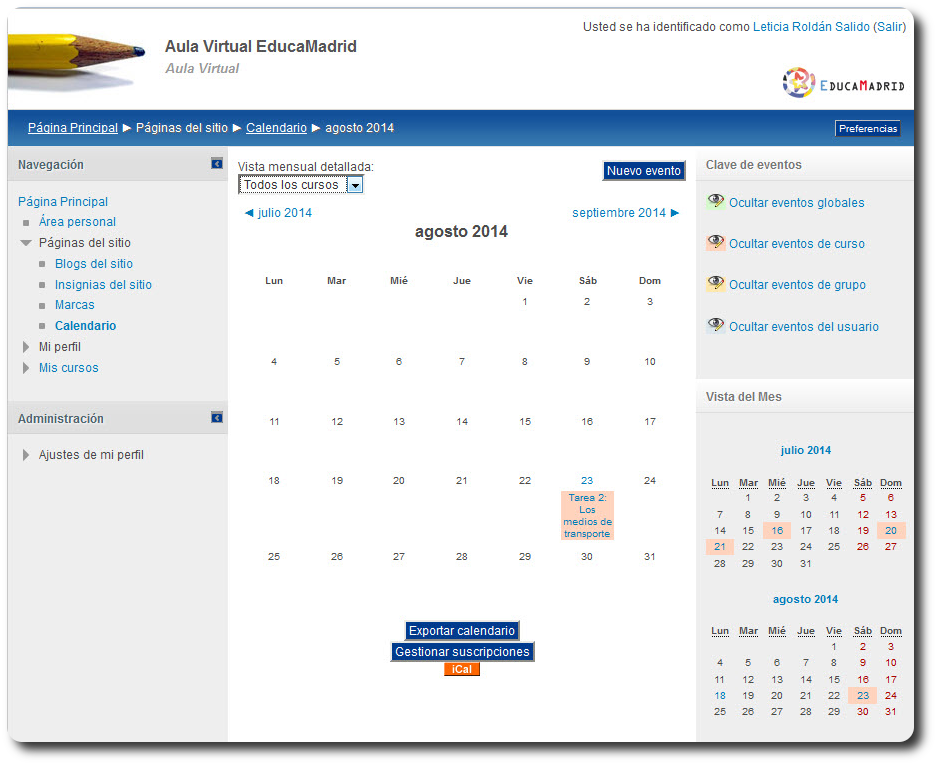
2.4. Mi perfil
Ester apartado tiene cierta relevancia ya que aquí encontraremos todo lo relacionado con nuestra información personal así como nuestra actividad en la plataforma.
- Ver mi perfil: al pulsar en este enlace veremos la información que estamos compartiendo con el resto de usuarios de la plataforma.
- Mensajes en foros: aquí podremos ver las diferentes participaciones que hemos realizado en los distintos foros de los cursos. Además podremos consultar estas intervenciones de dos maneras:
- Mensajes: aquí aparecerán todas las aportaciones que hayamos realizado en los foros.
- Debates: aquí se mostrarán todos los temas de debate que hemos iniciado en los foros.
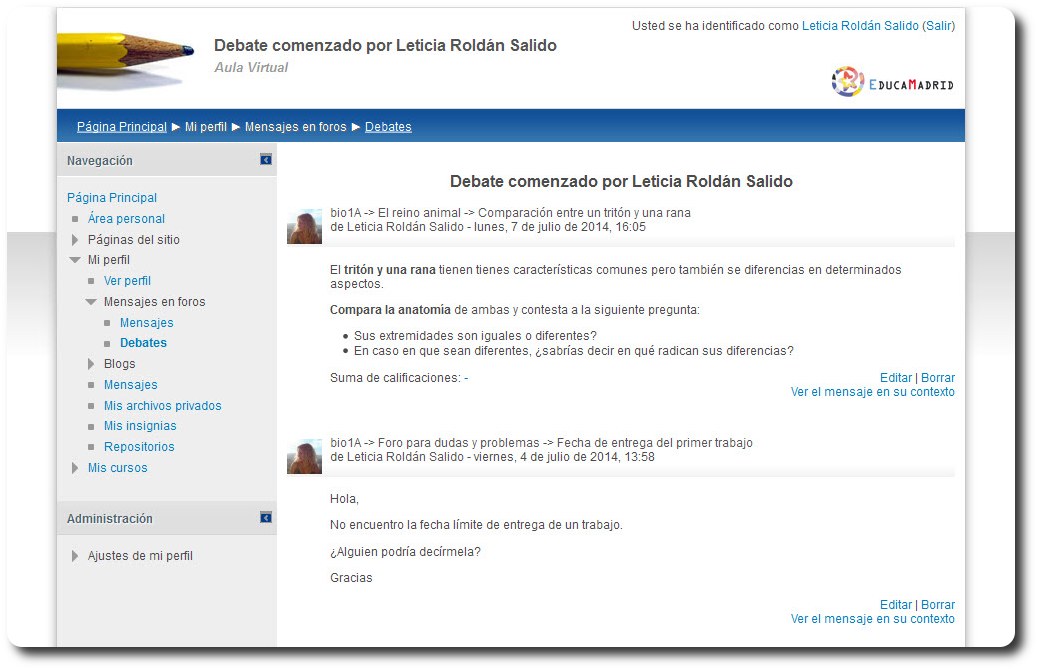
- Blogs: desde aquí accederemos a nuestro blog, bien para ver todas las entradas que hayamos realizado o bien para incorporar una nueva entrada.
- Mensajes: al pulsar sobre este enlace veremos los mensajes que hemos intercambiado con el resto de usuarios de la plataforma.
- Mis archivos privados: aquí tendremos acceso para gestionar y administrar nuestros archivos privados.
- Mis insignias: como ya hemos comentado, el progreso y evolución en los cursos pueden ser "premiados" a través de insignias. La obtención de las diferentes insignias podremos consultarla en este apartado.
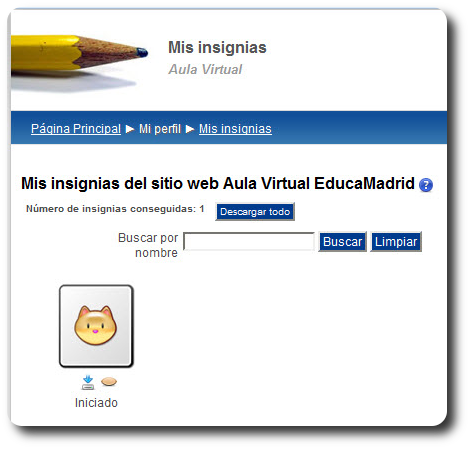
2.5. Mis cursos
Desde este apartado tendremos acceso a todos los cursos en los cuales tengamos algún rol asignado (profesor, profesor sin permiso de edición, estudiante,...)
Esto nos va a permitir acceder a cualquier apartado dentro de un curso (tanto a los cursos visibles como no visibles) así como al listado de participantes e insignias de los mismos. Además este menú nos va a facilitar el paso de un curso a otro.
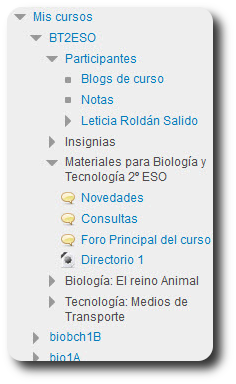
3. Administración
Como ocurría con el bloque Navegación (que es el que acabamos de ver), el bloque de Administración siempre estará disponible en la plataforma. En función de la página en la que nos encontremos veremos que las opciones que aparecen dentro de este bloque pueden variar (dentro de un curso veremos que dentro del apartado Administrar aparecerá el enlace Administración del curso).
En este caso, nada más acceder a la plataforma veremos que únicamente tendremos acceso a los Ajustes de mi perfil.
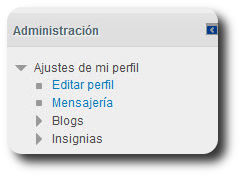
A continuación vamos a ver las diferentes opciones que encontramos dentro del apartado Ajustes de mi perfil
3.1. Ajustes de mi perfil
En este apartado definimos la información que queremos compartir con el resto de usuarios de la plataforma.
A continuación vamos a ver cada una de las opciones posibles:
- Editar perfil: aquí es donde incluiremos la información de nuestro perfil. En el siguiente bloque temático podrás ver como modificar dicha información.
- Mensajería: este apartado es muy importante y tendremos que tener especial cuidado cuando lo configuremos ya que es aquí donde determinamos cuándo y cómo queremos recibir las novedades que se produzcan en el curso.
En la siguiente imagen vemos las diferentes opciones que podremos configurar de acuerdo a nuestras necesidades y el modo en el que queremos recibir dichas notificaciones:
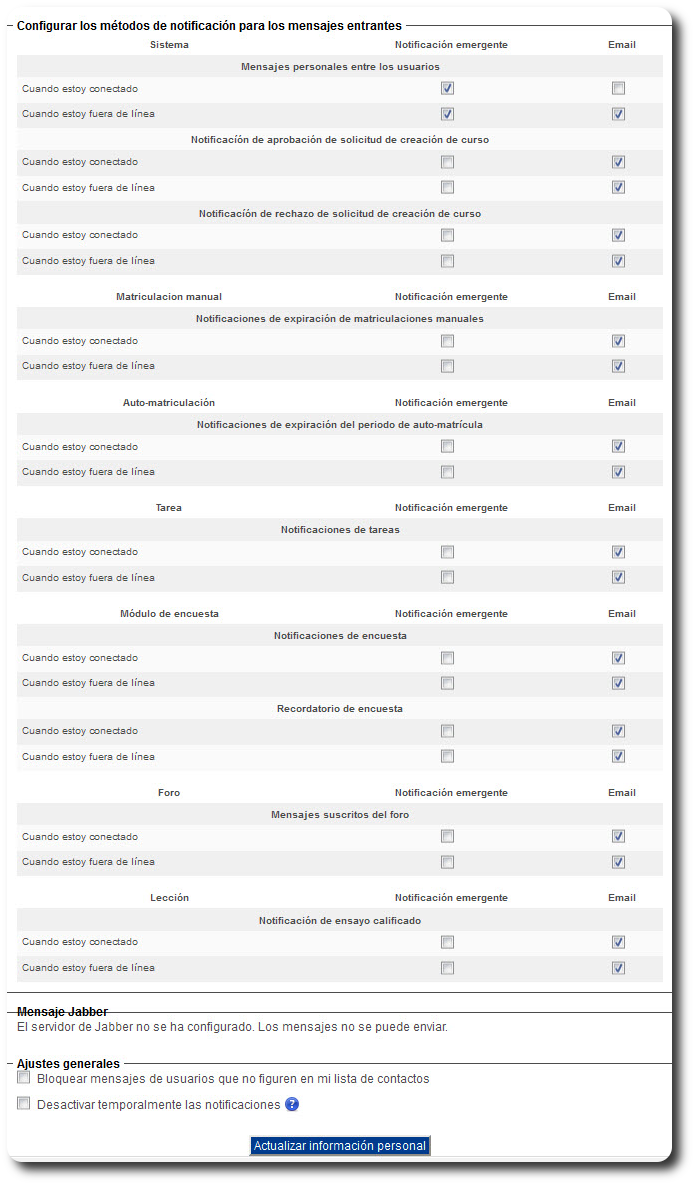
- Blogs: como comentamos anteriormente, los usuarios de Moodle disponen de su propio blog. Desde este apartado definimos el número de entradas de blog que queremos mostrar por página así como la posibilidad de incorporar a nuestro perfil blogs realizados con herramientas externas a Moodle.
- Insignias: aquí indicaremos si queremos mostrar o no las insignias que vayamos obteniendo en los cursos.